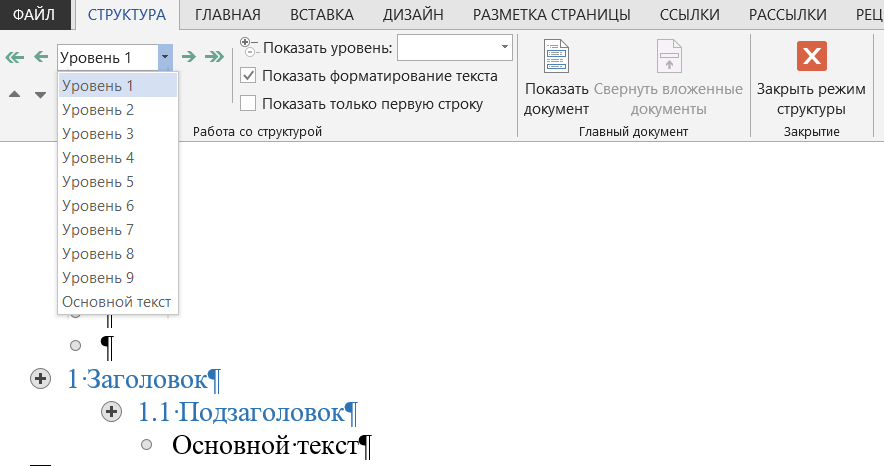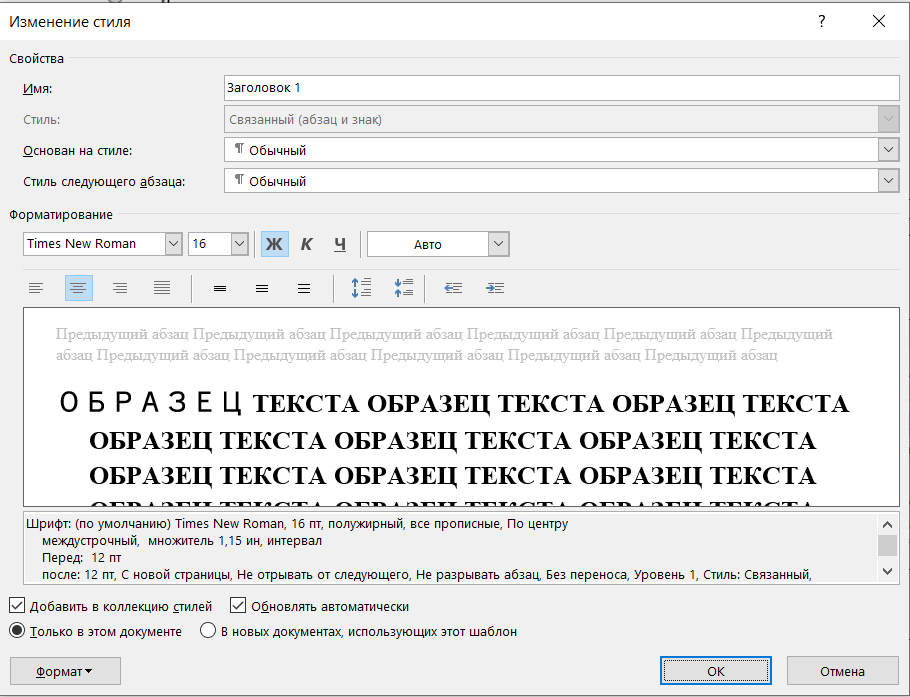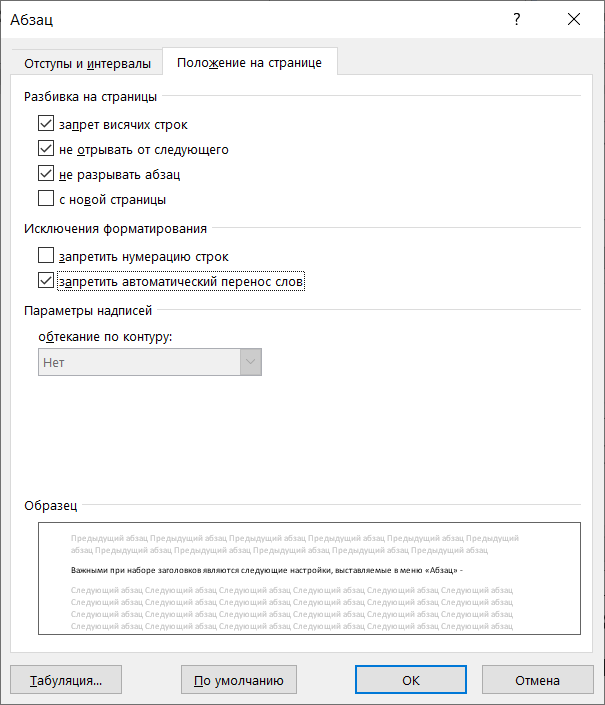Microsoft
Word
для Windows
– это многофункциональный программный
комплекс обработки текстов.
Программа
предназначена для выполнения работ по
созданию документов, включающих
разнообразные элементы (рисунки, графики,
формулы, обычные или электронные таблицы,
фрагменты БД и т.д.), имеющих иерархическую
организацию (главы, части, параграфы и
т.п.) с обеспечением работы на уровне
отдельных компонентов, документа в
целом, объединяющих информацию нескольких
файлов в виде главного документа.
Word
позволяет автоматизировать работу
пользователя для выполнения отдельных
стандартных действий путем использования
макрокоманд или программирования на
языке Visual
Basic
for
Application.
Word
является компонентой Microsoft
Office
и может работать как изолировано, так
и в составе пакета.
Word
реализует основные концепции Windows
– стандарт для динамической компоновки
и встраивания в документы объектов,
создаваемых приложениями Windows
и компонентами Microsoft
Office.
Центральным
понятием текстового процессора является
понятия документа
— объекта, создаваемого и корректируемого
этим процессором. Основными структурными
элементами документа, подлежащими
автономному форматированию, являются:
символ, абзац, страница, раздел.
Символ
определяется в первую очередь видом
шрифта, размером и начертанием.
Абзац
— это поле документа, набор в котором
ведется без нажатия клавиши Enter.
В текстовом процессоре Word
текст – это последовательность абзацев,
разделяющееся специальным символом
«конец абзаца», который вводится при
нажатии клавиши Enter.
Переход на следующую строку внутри
абзаца происходит автоматически при
полном заполнении текущей строки.
Страница
характеризуется размером бумажного
листа и параметрами размещения текста:
полями, отступами от колонтитулов,
способами вертикального выравнивания,
ориентации текста. Набор текста в Word
осуществляется в режиме автоматизированной
верстки страниц. Размер строки зависит
от параметров абзаца и формата символов.
Размер страницы определяется параметрами
страницы.
Раздел
— это область документа, которая
характеризуется определенным форматом
печатной страницы; видом и содержанием
колонтитулов; способом нумерации
страниц; видом сносок в тексте и т.д.
Количество разделов в документе не
ограничено.
Для создания и
редактирования документов используются
элементы дружественного интерфейса:
различные окна, меню, панели инструментов,
система помощи и др.
8.2. Основные элементы интерфейса. Технология их реорганизации
При
работе с Microsoft
Word
используются окна нескольких типов:
-
окно
Word; -
окно документа;
-
диалоговое окно.
Microsoft
Word
поддерживает многооконность — одновременную
работу с несколькими документами,
открытыми в разных окнах. В окне Word
могут быть размещены одно или несколько
окон документов. Окно MS
Office
Word
2007
показано на рис. 8.1.
Рис. 8.1. Рабочее
окно текстового процессора MS WORD.
Каждое
окно документа имеет заголовок, содержащий
имя документа (по умолчанию стандартное
имя Документ).
В строке заголовка также размещаются
кнопки управления окном: свертывания
окна, разворачивания окна и закрытия
окна.
При вводе и
редактировании текста работа осуществляется
с документом в рабочем поле.
Горизонтальная
линейка форматирования (рис. 8.2) над
рабочим полем позволяет быстро изменять
отступы абзацев, страничные поля, ширину
колонок и табличных столбцов, а также
устанавливать с помощью мыши позиции
табуляции. Линейка устанавливается и
убирается с помощью группы Показать
или скрыть
вкладки ВИД.
Рис. 8.2.Горизонтальная
линейка формирования.
В
окне Word
имеются горизонтальная и вертикальная
линейки прокрутки, которые используются
для перемещения в документе по горизонтали
и вертикали с помощью мыши. Вертикальная
полоса прокрутки содержит делитель
окна документа, перемещение которого
позволяет разбить окно на части.
Аналогичный результат можно получить
с помощью группы Окно
вкладки ВИД.
Восстановление единого окна производится
путем перемещения мышью индикатора
деления окна на исходное место.
В
нижней части окна располагается строка
состояния (рис. 8.3), для вывода полезной
информации (номера текущей страницы,
общее число страниц, число слов и языка
документа), установки просмотра документа
и масштаба отображения текста.
Рис. 8.3. Строка
состояния.
Отдельные
команды вызывают дополнительные подменю
в виде диалоговых окон, в которых
выбираются опции для выполнения команд.
Диалоговые окна содержат вкладки —
специальные группировки опций. Выбор
вкладки осуществляется с помощью мыши.
В
текстовом процессоре Word
имеется лента, заменившая собой главное
меню и панели инструментов. Лента
представляет собой набор вкладок, при
нажатии на которые соответственно
меняется набор пиктограмм на экране
(рис. 8.4). В ленту входят три составляющих:
-
вкладки;
-
группы;
-
пиктограммы.
Рис.
8.4. Лента.
Вкладка
является своего рода переключателем
между группами команд, расположенными
на ленте, и связана с видом выполняемого
действия (например, набором текста или
компоновкой страницы). Группа
– область, в которые собраны команды,
объединенные общей идеей. Пиктограммы
– непосредственно команда для выполнения
тех или иных операций в документе.
Кнопка
Microsoft
Office.
В левом
верхнем углу окна MS
WORD
находится кнопка Microsoft
Office,
которая предназначена для операций над
файлами (открытие, сохранение и пр).
Панель
быстрого доступа.
Находится в верхнем левом углу окна и
служит для размещения наиболее часто
используемых команд, которые можно
редактировать и приспосабливать под
конкретные нужды пользователя. Чтобы
добавить новую команду на панель быстрого
доступа, нужно щелкнуть по ее иконке
правой кнопкой мыши и выбрать пункт
Добавить
на панель быстрого доступа.
Для настройки всего списка используется
команда Настройка
панели быстрого доступа.
Если команд набралось много Панель
быстрого доступа можно
переместить под Ленту.
Справка.
Круглая пиктограмма со знаком вопрос
в правом верхнем углу окна позволяет
получить помощь на русском языке, для
более расширенной справки необходимо
подключение к Интернет.
Все
команды для работы с документами
расположены на вкладках ленты. В программе
MS
WORD
имеется восемь основных вкладок:
Главная.
Это основная вкладка, на которой
содержится команды по работе с буфером
обмена, настройки шрифтов и абзацев,
стили и редактирование (ищет и заменяет
фрагменты текста).
Вставка.
Собраны команды для вставки различных
объектов, при помощи которых осуществляется
разбиение документа по страницам,
вставка таблиц, иллюстраций, ссылок и
закладок, колонтитулов, специальных
текстовых объектов, не являющихся
буквами.
Разметка
страниц.
Находятся команды, задающие свойства,
связанные как с расположением страниц,
так и с самим размером страниц – темы,
параметры страницы с точки зрения
расположения текста, оформление фона
страницы, метрические свойства абзаца,
тип взаимодействия объектов с текстом
страницы.
Ссылки.
Собраны команды для работы с оглавлением,
сносками, ссылками и списками литературы,
названиями, предметными указателями и
таблицами ссылок.
Рассылки.
Набор инструментария для рассылки
писем, создания конвертов и адресных
книг.
Рецензирование.
Команды для проверки готового документа
– проверка орфографии, отслеживание
исправлений, сравнивание и т д.
Вид.
Позволяет просматривать и регулировать
вид документа на экране.
Надстройки.
Отображается только в том случае, когда
в системе установлены программы сторонних
производителей, способные работать в
MS
WORD.
Соседние файлы в предмете [НЕСОРТИРОВАННОЕ]
- #
- #
- #
- #
- #
- #
- #
- #
- #
- #
- #
Заголовки в документе. Структура документа
Мы прошли несколько уроков по многоуровневым спискам. Наиболее распространённый вид многоуровневого списка – это Заголовки в документе. И наиболее часто встречающие проблемы у пользователей – неумение правильно работать с заголовками.
На уроке 27 я привела 3 правила работы со списками, которых я придерживаюсь неукоснительно:
- Всегда работать только с кнопкой «Многоуровневый список»
- Если надо изменить формат списка, то курсор надо поставить на самый первый пункт форматируемого списка (то есть не надо приступать к форматированию списка, если вы не находитесь на первом
- Всегда работать с отступами и выступами только в диалоговом окне «Определение нового многоуровневого списка», которое вызывается кнопкой «Многоуровневый список
По окончании урока вы сможете:
- Определять Заголовки в документе
- Работать в области задач Структура документа
1. Заголовки в документе
Скачайте документ тут. Откройте документ (очень скучный текст, но мне не приходится выбирать). Преимущество данного документа – это наличие всего лишь трёх страниц. Но это такая редкость в моей работе. Обычно количество страниц начинается от 20, и далее прекрасному нет предела.
Напомню на всякий случай:
- Включите режим Непечатаемые символы
- Откройте область задач Стили
- Проследите за месторасположением Панели быстрого доступа (см. Урок 19)
Первый абзац я выделила красным цветом. Это название документа. Пусть таким и остаётся.
Полужирные абзацы – это будут Заголовки первого уровня.
Абзацы прямого начертания – это будут Заголовки второго уровня.
От этой исходной ситуации начнём работать.

Шаг 1. Выделите абзац «Область и порядок применения правил» (как это делать, см. Урок 2. Например, щёлкните один раз по полосе выделения, ведь абзац состоит из одной строчки)

Шаг 2. Задайте многоуровневый список. Лента Главная → группа команд Абзац → кнопка Многоуровневый список → Библиотека списков → Список «Заголовок»:

Эта иконка вам даже подмигнёт:

Получили такую картину:
Абзац отметился номером «1» и:
- получил интервал до абзаца 12 пт,
- покрасился в синий цвет,
- стал называться «Заголовок 1».
Вы заметили, что в области задач Стили появился новый стиль «Заголовок 2»?

Шаг 3. Выделите следующие два абзаца (я советую вам периодически обращаться к уроку 2 и тренироваться в различных способах выделения. Время, затраченное на эти тренировки, окупится в вашей будущей работе):

Шаг 4. А теперь переместите курсор в область задач Стили и щёлкните по стилю «Заголовок 2»:
Вы заметили, что в области задач Стили появился новый стиль «Заголовок 3»?
Делаем вывод из первых 4-х шагов.
| Главное правило при работе с Заголовками |
Самый первый заголовок обязательно назначать кнопкой Многоуровневый список |
В этом случае все 9 уровней заголовков будут привязаны к общей нумерации, и заголовки следующих уровней смело можно назначать из области задач Стили. И вас не будет донимать головная боль.
Шаг 5. Выделяем первый заголовок 1 уровня и изменяем его внешний вид:
- Полужирное начертание
- Цвет – чёрный
- Размер шрифта – 14 пт
- Интервал после абзаца – 12 пт.
Вы обратили внимание на чёрный маленький квадратик напротив абзаца, которому присвоен стиль «Заголовок 1»? На уроке 10 мы познакомились с Диалоговым окном Абзац. Продолжим это приятное знакомство.

Шаг 6. Лента Главная → группа команд Абзац → копка группы:
Обратите внимание на активную кнопку на Панели быстрого доступа. Она нам ещё пригодится.

Щёлкните по второй закладке диалогового окна Абзац. На первой закладке мы задавали отступы и интервалы. На второй закладке «Положение на странице» мы определяем положение абзацев относительно друг друга и относительно страницы:
Это очень интересная закладка, которая даёт нам отличные возможности. Я посвящу этой закладке отдельный урок, и вы поймёте, почему я никогда не использую режим «Разрыв страницы». И вам не советую.
Итак, снимите галочки, как показано на картинке и нажмите ОК:

Получили такую картинку:
Обратите внимание:
- Кнопка на Панели быстрого доступа не активна
- Чёрный квадратик напротив абзаца исчез.
| Вывод | Кнопки на Панели быстрого доступа позволяют изменить положение абзаца относительно друг друга и относительно страницы (без вызова диалогового окна Абзац)
Чёрный квадратик ‒ это непечатаемый символ, который сигнализирует о возможном положении абзаца на странице. |
Шаг 7. Сохраняем изменения в характеристике стиля «Заголовок 1»:
- Перемещаем курсор в область задач Стили на название стиля «Заголовок 1»
- Щёлкаем по кнопке выпадающего меню на названии стиля «Заголовок»
- Выбираем команду «Обновить «Заголовок 1» в соответствии с выделенным фрагментом»
Эту операцию мы делали на уроке 11.
А теперь, вооружённые знанием про кнопочки на панели быстрого доступа, отформатируем заголовок второго уровня
Шаг 8. Выделяем заголовок второго уровня изменяем его внешний вид:
- Полужирное начертание
- Цвет – чёрный
- Размер шрифта – 12 пт
- Выравнивание – по ширине
- Две круглые кнопки на Панели быстрого доступа – отжать.
- Интервал до абзаца – 0 пт
Интервал после абзаца – 6 пт.
Вот видите, обошлись без вызова диалогового окна Абзац. Хорошо, что есть настроенная Панель быстрого доступа (см. Урок 18 и Урок 19).
Шаг 9. Сохраняем изменения в характеристике стиля «Заголовок 2»:
- Перемещаем курсор в область задач Стили на название стиля «Заголовок 2»
- Щёлкаем по кнопке выпадающего меню на названии стиля «Заголовок 2»
- Выбираем команду «Обновить «Заголовок 2» в соответствии с выделенным фрагментом»

Шаг 10. Пробегаемся по всему документу и присваиваем соответствующие стили соответствующим абзацам:

Тяжело в учении – легко в бою, как говорил гениальный Суворов.
Я только что заново отформатировала файл в соответствии с этим уроком и потратила на это 1,5 минуты.
На документ из 600 страниц я потратила два часа, но там стилей было побольше.
А теперь переходим к самому главному понятию в идеологии Word – СТРУКТУРА ДОКУМЕНТА. Большая просьба – не закрывать документ и перейти в самое начало документа.
2. Структура документа
Вы не забыли, что Заголовок – это встроенный стиль? А встроенные стили доброжелательные разработчики отформатировали в соответствии со своими предпочтениям (см. Урок 13). Тогда почему мы так подробно занимались встроенным стилем Заголовок?
Ну, во-первых заголовки встречается практически в любом документе, а во-вторых именно встроенные Заголовки определяют структуру документа.

Шаг 1. Пройдите путь: лента Вид → группа команд Показать → команда Область навигации:
Кстати, эту команду при помощи правой клавиши мыши можно добавить на Панель быстрого доступа.

Получили такую картину (на следующих скриншотах я отключу область задач стили):
Получается, что на сером окне весь документ за исключением первого абзаца. Но первый абзац мы не трогали, не меняли.
| Вывод | В область Навигации попадают только абзацы, которым присвоен стиль Заголовок любого уровня (уровней 9) |
И что это нам даёт?

Шаг 2. Щёлкайте в области навигации по любому заголовку и вы увидите, что курсор в документе послушно встал в начале выбранного заголовка:

Шаг 3. Нажмите ПМ на любом заголовке в области Навигация:

В контекстном меню выберите команду Свернуть все. Получим такую картину:

Шаг 4. И для развлечения: нажмите ЛМ на шестой заголовок и, не отпуская ЛМ перетащите его на место после первого заголовка:
Мышку оставили в покое и делаем вывод.
| Вывод | В области Навигация мы можем перетаскивать по документу заголовки вместе с содержимым. |
А это часто бывает нужно при создании и форматировании документа.
Теперь вы сможете:
- Определять Заголовки в документе
- Работать в области задач Структура документа
Разумеется, я рассказала не о всех возможностях области Навигация. Постепенно знания будем наращивать. Но самое главное, что можно открывать сезон охоты в программе Point. Ведь структура документа удивительным образом поможет нам при создании презентации.
Структура документа
Работа со структурой документа Word 2007
Работа со структурой документа Word 2007
Структура документа нужна для упорядочения абзацев и применения к ним определенных стилей.
Чаще всего используется при создании целостного документа. Например — реферата, курсовой работы, диплома и т.д.
Для отображения структуры документа нужно нажать кнопку Структура, расположенную в группе инструментов Режимы просмотра документа, во вкладке Вид:
Вид — Режимы просмотра документа — Структура
Вид — Режимы просмотра документа — Структура
Режим структуры выглядит примерно так:
В левой части отображается Схема документа, в правой — текст.
Создадим план нового документа:
Введите текст в правую часть рабочего окна.
Обратите внимание: это должны быть абзацы
Обратите внимание: введённый текст расположен в одном уровне вложения (Уровень 1). Если посмотреть на схему документа, это так же будет видно.
Основная задача: распределить уровни вложения таким образом, чтобы получить иерархически структурированный документ.
Дополнительно: создадим автоматически настраиваемое оглавление документа.
Понизим уровень вложения абзацев Подразделов:
- Выделим абзацы Подраздела 1
- Установим для них второй уровень структуры вложения (или нажмём соответствующую стрелку Вправо, или выберем соответствующую команду из выпадающего меню.
Такую же операцию проделаем для абзацев второго подраздела.
Обратите внимание: схема документа в левой части выглядит так же, как и в правой.
Работа со схемой документа:
- Нажимая ЛКМ на соответствующем названии, можно перемещаться по уровням документа. К примеру, если нажать ЛКМ на Выводы, перейдёте к разделу Выводы, Введение — Введение и т.д.
- Нажав Кнопку со значком «минус» или «плюс» слева от абзаца соответствующего раздела можно скрывать или отображать вложенные подразделы. Это удобно при работе с документом, содержащим большие объёмы текста в разделах и подразделах.
Теперь разберёмся с обычным текстом, из которого будет состоять документ.
Добавим текст в подразделы. Для этого просто вводите текст с нового абзаца в нужном подразделе.
Введённый текст создаётся с уровнем вложения 2 (таким же, как для подразделов).
Выделим введённый текст и понизим его уровень до Основной текст.
CTRL в помощь!
Основной текст не отображается в схеме документа. Но отображается в поле ввода текста.
Его можно править, дополнять и удалять. Как обычный текст, каким он и является.
Для форматирования основного текста нужно или перейти на вкладку Главная, или воспользоваться командой Шрифт… контекстного меню (ПКМ).
По отработанной схеме добавим текст в другие разделы документа.
Следите, чтобы схема документа оставалась не нарушенной.
Собственно, основная задача достигнута:
Есть документ, который структурирован. Перемещение по документу организовано. Далее — только ввод текста и его форматирование.
Разбивка документа на страницы
Разбивка документа на страницы
Каждый новый раздел должен начинаться на новой странице.
Произведём разбивку документа на отдельные страницы.
Установим курсор слева от раздела Введение в поле ввода текста, перейдём во вкладку Вставка и выберем команду Разрыв станицы (CTRL+Return).
Return = Enter для клавиатуры Windows.
Таким же образом — для остальных разделов.
Создание автоматически настраиваемого оглавления
Создание автоматически настраиваемого оглавления
Если посмотреть внимательно на Схему документа, то можно увидеть, что оглавление уже готово. Осталось только поместить его на нужной странице.
- Перейдём на станицу Содержание
- Добавим новый пустой абзац
- Определим для него уровень — Основной текст
- Перейдём во вкладку Ссылки
- Нажмём кнопку Оглавление
- Выберем команду Оглавление…
- В диалоговом окне Оглавление настроим отображение элементов
После нажатия кнопки ОК, получим вожделенное нами оглавление:
Обратите внимание:
- Элементы оглавления являются полями.
- При любых изменениях автоматически не обновляются.
- Для обновления можно выделить поля оглавления и нажать F9.
После обработки документа можно закрыть режим структуры.
Те, кто плюет на документы, — воск в руках тех, кто на них не плюет.
Те, кто плюет на документы, — воск в руках тех, кто на них не плюет.
Айрис Мердок. Под сетью
Скачать материал

Скачать материал


- Сейчас обучается 44 человека из 22 регионов


- Сейчас обучается 22 человека из 15 регионов


- Сейчас обучается 30 человек из 17 регионов


Описание презентации по отдельным слайдам:
-
1 слайд
Структура и
стили
документаКафедра информатики КНВК №129 «ГЛАС»
КНВК №129 «ГЛАС» -
2 слайд
Стили документа
Параметры форматирования символов и абзацев Word позволяют изменять вид создаваемых документов в широких пределах, однако число возможных вариантов форматирования столь велико, что установка всех этих параметров вручную может занимать значительное время.Для решения этой задачи служат СТИЛИ!
Стили представляют собой наборы команд форматирования.
При создании стиля пользователь указывает значения отдельных параметров форматирования, которые должны быть включены в создаваемый стиль, для последующего применения всех этих параметров совместно посредством выбора имени этого стиля.
Стили определяют форматирование символов, текстовых фрагментов, абзацев, строк таблиц или уровней структуры документа.
Документ
Стили стандартные
Стиль пользователя
КНВК №129 «ГЛАС» -
3 слайд
Стили документа
Существует два различных типа стилей:Стиль символа — содержит параметры форматирования символов, включая шрифт, размер, начертание, положение и интервалы
Стиль абзаца — содержит параметры форматирования абзацев, такие как междустрочные интервалы, отступы, выравнивание и позиции табуляцииСтили абзацев также могут содержать стили или параметры форматирования символов. Большинство стилей, используемых в Word, являются стилями абзацев.
В каждом шаблоне документа имеется заранее созданный набор стилей, или библиотека стилей, но можно самостоятельно создавать новые и изменять имеющиеся в шаблонах стили. Кроме того, стили могут сохраняться непосредственно в документах.
Стиль символа
Стиль абзаца
КНВК №129 «ГЛАС» -
4 слайд
Экспресс- стили документа
Они находятся на закладке Главная:Буквой «а» обозначены стили текста, ¶- стиль абзаца, соответственно где есть оба значка — это стили и текста, и абзаца.
Для настройки списка отображаемых стилей предназначена ссылка «Параметры» (окно группы «Стили»). При щелчке на ней кнопкой мыши открывается окно «Параметры области стилей».
КНВК №129 «ГЛАС» -
5 слайд
Экспресс- стили документа
Для применения стиля из списка экспресс-стилей необходимо:
выделить фрагмент текста;
на панели «Стили» (лента «Главная») нажать справа нижнюю кнопку в строке с графическим представлением стилей (можно нажать кнопку в самой строке «Стили»);
в появившейся галерее надо выбрать нужный стиль, при этом выделенный фрагмент будет приобретать форматирование того стиля, на который мы будем указывать курсором мыши
Стиль Обычный используется для текста по умолчанию. Специально его назначать не нужно, но вы можете применить его к тексту, чтобы удалить заданное оформление. Альтернативный вариант возврата к обычному стилю – комбинация клавиш <Ctrl + Shift + N>. Так вы можете быстро очистить весь документ от элементов структуры и оформления. Нажав <Ctrl + Пробел>, вы вернёте документу стандартный набор стилей, удалив добавленное вручную форматирование.
КНВК №129 «ГЛАС» -
6 слайд
Изменение стандартного стиля
1. В тексте выделяем фрагмент, для которого изменим стиль. Например, выбираем заголовок текста и изменим для него стиль Заголовок 1.
2. Выбираем экспресс-стиль Заголовок 1 и ПКМ вызываем контекстное меню.
3. Выбираем Изменить
4. Настраиваем форматирование символов и абзаца
5. Ок
КНВК №129 «ГЛАС» -
7 слайд
Создание своего стиля
1. В тексте выделяем фрагмент, для которого изменим стиль.
2. Форматируем его по желанию.
3. Выбираем Создать стиль
4. Задаем название, указать тип в раскрывающемся списке Стиль. и нажимаем ОК
5. Ок -
8 слайд
Режимы отображения документа
В центре окна Word 2010 размещается страница документа, в рабочей области которой происходит набор текста и размещение различных объектов (рисунков, таблиц, диаграмм). Страница может отображаться несколькими способами:
Разметка страницы;
Режим чтения;
Веб-документ;
Структура;
Черновик.
Чтобы выбрать один из режимов отображения страницы, есть два способа:
1. Закладка Вид — группа «Режимы просмотра документа»-выбрать необходимый режим;
2. В строке состояния щелкните по необходимому значкуКНВК №129 «ГЛАС»
-
9 слайд
Режимы отображения документа
— режим разметки документа – основной режим, которым обычно пользуются при редактировании. Вид документа на экране соответствует виду документа, как он будет печататься на принтере. Документ разделен на страницы, когда страница кончается, то появляется пустое поле и затем новая страница.
— режим чтения позволяет просматривать документ, без возможности корректировки. На экране выводится по две страницы. Если нажать на клавишу со стрелкой вправо, то произойдет переход просмотра следующих страниц, если на клавишу со стрелкой влево, то предыдущих. Кнопка Параметры просмотра позволяет установить режимы просмотра, возможность редактирования и пр. Для выхода из данного режима, нажмите на кнопку Закрыть.
КНВК №129 «ГЛАС» -
10 слайд
Режимы отображения документа
— режим просмотра веб-документа позволяет представить документ без страниц, от его начала до конца так, как если бы он выводился как одна страница в Интернете.
— режим просмотра структуры документа. -
11 слайд
Режим Структура документа
КНВК №129 «ГЛАС» -
12 слайд
Режим Структура документа
КНВК №129 «ГЛАС» -
13 слайд
Структура документа
При работе с документами, имеющими большое число разделов, каждый из которых в свою очередь содержит несколько глав, заметно усложняется поиск нужных участков текста. В этой ситуации рекомендуется создавать структуру документа, т.е. прорабатывать иерархию разделов, заголовков и подзаголовков различных уровней внутри документа.
После того как структура документа проработана, для быстрого перемещения по документу либо для определения собственного положения в документе можно использовать схему документа. На схеме документа изображается структура его заголовков.
Схема отображается автоматически при переходе в режим электронного документа.
КНВК №129 «ГЛАС» -
14 слайд
Структура документа
Сам документ в режиме структуры с двумя нажатыми кнопками панели инструментов Структура — Все заголовки и имеет вид:Тот же самый фрагмент после нажатия еще одной кнопки этой панели :
Обратите внимание на то, что в режиме структуры:
слева от заголовков стоят знаки ; это означает, что заголовки «развернуты», т.е. отображают все подчиненные им заголовки;
заголовки с более глубоким уровнем вложенности имеют больший отступ вправо;
выравнивание текста не соответствует фактическому выравниванию (КНВК №129 «ГЛАС»
-
15 слайд
Создание структуры
WORD предлагает несколько способов организации структуры документа.
Использование встроенных стилей заголовков:
При создании документа этим способом сразу вызывают режим структуры и набирают заголовки. Всем им автоматически присваивается стиль «Заголовок 1». После того как все заголовки и подзаголовки размещены, их форматируют, выбирая для каждого встроенные стили с учетом иерархии заголовков. Отформатированные заголовки можно пронумеровать. Когда структура организована, переходят к вводу основного текста.
Если документ был создан без организации структуры, то для упрощения процесса его просмотра и реорганизации, достаточно отформатировать заголовки, выбирая для каждого встроенные стили с учетом иерархии. После завершения форматирования заголовки можно пронумеровать.
Использование уровней структуры для отдельных абзацев документа. Этот способ дает возможность присвоить документу иерархическую структуру и работать с ним в режиме структуры или схемы документа без помощи встроенных стилей.
Использование многоуровневого нумерованного списка стилей структуры при вводе заголовка и подзаголовков. В этом случае текст не форматируется встроенными стилями.
КНВК №129 «ГЛАС» -
16 слайд
Организация нового документа в режиме структуры
1. Создайте новый документ и установите режим структуры, выполнив команду Структура из меню Вид или нажав кнопку, расположенную слева от горизонтальной полосы прокрутки.
2. В новый документ ведите заголовки, нажимая клавишу <Enter> после каждого. Заголовки будут отформатированы с помощью встроенного стиля заголовков. Каждому заголовку автоматически присвоится стиль “Заголовок 1”. В режиме структуры можно просматривать структуру документа, изменять уровень вложенности заголовков, перемещать фрагменты текста, перемещая соответствующие заголовки.3. Реорганизуйте структуру документа, задав уровни вложенности заголовков. Чтобы изменить уровень заголовка и придать ему соответствующий стиль форматирования, следует переместить мышью символ заголовка структуры ( — если он содержит подзаголовки, — если не содержит):
для понижения уровня заголовка, перетащите символ вправо, для повышения — влево,
чтобы переместить заголовок на новое место, перетащите символ вверх или вниз. -
17 слайд
Колонтитулы
Колонтитул — это текст и/или рисунок (номер страницы, дата печати документа, эмблема организации, название документа, имя файла, фамилия автора и т. п.), который печатается внизу либо вверху каждой страницы документа. В зависимости от места расположения — на верхнем или — на нижнем поле страницы, колонтитулы бывают верхними и нижними.
Один и тот же колонтитул можно использовать для всего документа либо определить разные колонтитулы для разных частей документа. Например, допускается создать уникальный колонтитул для первой страницы документа или вообще убрать верхний и/или нижний колонтитул с первой страницы.
Можно также создавать отличающиеся колонтитулы для четных и нечетных страниц некоторых разделов или всего документа.
КНВК №129 «ГЛАС» -
18 слайд
Создание колонтитула
1.В Закладке Вставка в группе инструментов Колонтитулы выбрать Верхний или Нижний колонтитул и образец расположения текста в колонтитуле.
2. Документ изменит вид, текст будет не активным. В верхней/нижней части документа появится место КОЛОНТИТУЛА и закладка Конструктор.
3. После ввода информации в колонтитул (текст, дата, название, рисунок), можно редактировать противоположный колонтитул.4. Нажать кнопку Закрыть окно колонтитула. Вы вернетесь в документ.
5. Вернутся в колонтитул – двойной щелчок ЛКМ по колонтитулу. -
19 слайд
Вставка оглавления документа
Оглавление документа это список его заголовков с указанием номеров страниц, на которых они расположены. Оглавление удобно использовать для быстрого перемещения по документу, просматриваемому на экране: для перехода к любому заголовку документа достаточно щелкнуть соответствующий ему номер страницы в оглавлении.
Создание оглавления начинается с применения встроенных стилей заголовков к заголовкам, которые следует включить в оглавление. Стилем заголовка называют присвоенный ему формат. В редакторе Word имеется 9 стилей заголовков: “Заголовок 1” — “Заголовок 9”
При желании вместо встроенных стилей заголовков можно использовать стили структуры или пользовательские стили. Кроме того, в оглавление можно включить внедренные заголовки (несколько первых слов абзаца, оформленных специальным образом).
Далее следует выбрать вид оглавления, после чего собрать оглавление. Word найдет все заголовки, оформленные указанными стилями, отсортирует их по уровню заголовка, добавит соответствующие номера страниц и отобразит оглавление в документе.
КНВК №129 «ГЛАС» -
20 слайд
Вставка оглавления документа
Выберите место для вставки оглавления.
В закладке Ссылки нажать кнопку Оглавление.
В появившемся меню выбирайте вид оглавления.
ОК.Если вы внесли изменения в документ, изменили порядок следования его частей или добавили новый текст, увеличив размер документа оглавление необходимо обновить.
КНВК №129 «ГЛАС»
Краткое описание документа:
Этот материал поможет учителю на уроках информатитки в 8-10 классах при изучении или повторении темы «Структура и стили документа. Word-2010 «. Рассматриваются разные стили(символа, абзаца, экспрес-стили), алгоритм замены стандартного стиля и создание пользовательского, структура документа и алгоритмы построения структуры документа, создание колонтитулов и вставка оглавления документа.
Найдите материал к любому уроку, указав свой предмет (категорию), класс, учебник и тему:
6 212 259 материалов в базе
- Выберите категорию:
- Выберите учебник и тему
- Выберите класс:
-
Тип материала:
-
Все материалы
-
Статьи
-
Научные работы
-
Видеоуроки
-
Презентации
-
Конспекты
-
Тесты
-
Рабочие программы
-
Другие методич. материалы
-
Найти материалы
Другие материалы
- 10.02.2018
- 687
- 1
- 10.02.2018
- 588
- 0
- 10.02.2018
- 735
- 0
- 10.02.2018
- 575
- 0
- 10.02.2018
- 499
- 0


- 10.02.2018
- 440
- 2

Вам будут интересны эти курсы:
-
Курс повышения квалификации «Информационные технологии в деятельности учителя физики»
-
Курс повышения квалификации «Внедрение системы компьютерной математики в процесс обучения математике в старших классах в рамках реализации ФГОС»
-
Курс повышения квалификации «Облачные технологии в образовании»
-
Курс повышения квалификации «Сетевые и дистанционные (электронные) формы обучения в условиях реализации ФГОС по ТОП-50»
-
Курс повышения квалификации «Использование компьютерных технологий в процессе обучения в условиях реализации ФГОС»
-
Курс повышения квалификации «Специфика преподавания информатики в начальных классах с учетом ФГОС НОО»
-
Курс повышения квалификации «Применение MS Word, Excel в финансовых расчетах»
-
Курс профессиональной переподготовки «Управление в сфере информационных технологий в образовательной организации»
-
Курс профессиональной переподготовки «Теория и методика обучения информатике в начальной школе»
-
Курс повышения квалификации «Специфика преподавания дисциплины «Информационные технологии» в условиях реализации ФГОС СПО по ТОП-50»
Создано: 11.11.2020
Обновлено: 20.03.2023
В этой статье расскажу о создании структуры документа в MS Word. Структура позволит создать автоматическое оглавление, менять одновременно стиль всех заголовков одного уровня, упростит навигацию и…
если сохранить документ как PDF, в созданном автоматически оглавлении названия разделов будут как гиперссылки, а также в этом PDF можно автоматически сделать закладки для упрощения навигации. Подробнее о PDF здесь.
Создание структуры документа
Создание структуры документа выполняется в режиме структуры. Войдите в режим через меню «Вид» — «Структура».
В режиме «Структура» устанавливайте курсор на заголовках и определяйте каждому заголовку свой уровень. Ворд будет форматировать заголовки как-то по своему настроению. Не обращайте на это внимание. Форматирование измените потом. В режиме структуры только распределите заголовки по уровням.
После создания структуры документа закройте режим структуры.
Настройка стилей заголовков
В меню «Главная» — «Стили» настройте по очереди стили заголовков 1-2-3 уровней. Для этого щелкните правой кнопкой мыши по заголовку, выберите «Изменить», задайте настройки, нажмите ОК.
Например, для заголовков первого уровня можно установить следующие настройки.
Подробнее о настройках заголовков здесь
Форматирование заголовков с использованием стилей
Откройте Навигация — Заголовки (CTRL+f). Выбирайте по очереди заголовки и назначайте им стили: клик на заголовке в навигации — клик на стиле в меню Стили.
Форматирование заголовков без использования стилей
Этот способ удобен для небольших книг с малым количеством заголовков.
После создания структуры. Откройте Навигация — Заголовки (CTRL+f). Выберите заголовок первого уровня, настройте его формат.
В меню Главная нажмите Формат по образцу. С помощью навигации перейдите на следующий заголовок первого уровня, выделите его полностью. Формат скопируется.
Для лучшего контроля выделения включите непечатаемые символы (Главная — Отобразить все знаки или ctrl+*).
При копировании стилей выделяйте весь заголовок вместе с символом конца строки.
Примеры форматов заголовков
При наборе на формат А4
Заголовок 1
TNR16, полужирный, все прописные, без абзаца, по центру
Заголовок 2
TNR16, полужирный, как в предложении, без абзаца, по центру
Заголовок 3
TNR14, полужирный, как в предложении, абзац как в тексте, по левому краю
Заголовок 4
TNR14, курсив, как в предложении, абзац как в тексте, по левому краю
Для всех заголовков: